Ce ar trebui să faceți dacă vedeți un mesaj iPad indisponibil
„Spune iPad-ul meu iPad Indisponibil și nu există nicio opțiune de Ștergere iPad, cum să remediați această problemă?" Eroarea se referă la un mesaj care indică faptul că iPad-ul dvs. nu este în prezent accesibil, fie este dezactivat. Dacă nu remediați această problemă, nu vă puteți accesa dispozitivul sau datele. Vestea bună Există soluții Acest ghid vă va ghida prin pașii necesari pentru a recâștiga accesul la iPad în diferite situații.
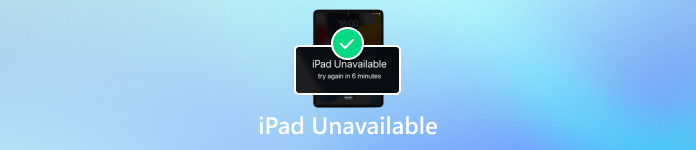
În acest articol:
Partea 1: Ce înseamnă iPad indisponibil
Când vedeți un mesaj iPad Indisponibil, înseamnă că dispozitivul dvs. este dezactivat. De obicei, apare după ce introduceți mai multe încercări de parolă greșite la rând. Introducerea codului greșit de 5 ori la rând vă va bloca timp de un minut cu un mesaj iPad Indisponibil. Dacă continui să introduci parola greșită, iPad-ul tău va fi blocat și dezactivat complet.
Partea 2: Cum să remediați iPad-ul indisponibil cu un singur clic
Dacă vi se prezintă ecranul iPad Indisponibil și uitați parola, veți avea nevoie de un instrument puternic de deblocare, cum ar fi imyPass iPassGo. Vă ajută să vă accesați iPad-ul indisponibil fără codul de acces.

Peste 4.000.000 de descărcări
Deblocați un iPad dezactivat fără codul de acces.
Disponibil pentru codul de acces din 4 și 6 cifre, Touch ID și Face ID.
Resetați iPad-ul fără ID-ul și parola Apple.
Fără restricții și disponibil în diferite situații.
Iată pașii pentru a remedia iPad indisponibil cu un computer:
Conectați-vă la iPad
Lansați cel mai bun software de deblocare a iPad-ului după ce îl instalați pe computer. Există o altă versiune pentru utilizatorii de Mac. Alege Ștergeți codul de accesși conectați iPad-ul dvs. indisponibil la computer cu un cablu Lightning. Faceți clic pe start butonul pentru a merge mai departe.

Descărcați firmware-ul
După ce iPad-ul dvs. este detectat, informațiile vor fi citite. Verificați-le și corectați-le dacă ceva este în neregulă. Apoi faceți clic pe start butonul pentru a începe descărcarea firmware-ului necesar.

Deblocați iPad-ul dezactivat
Când descărcarea s-a terminat, apăsați butonul Deblocați buton. Citiți cu atenție notificarea și confirmați acțiunea. Intrare 0000 în teren pentru a asigura procesul. Câteva minute mai târziu, mesajul iPad Indisponibil și ecranul de blocare vor fi eliminate. Apoi, puteți să reaccesați iPad-ul și să setați o nouă parolă.

Notă: Rețineți că procesul va elimina toate datele de pe iPad. Mai bine ai face o copie de rezervă și gestionați parolele de pe iPad înaintea procesului.
Partea 3: Alte 3 soluții pentru a remedia ecranul iPad indisponibil
Soluția 1: așteptați ca iPad-ul este disponibil din nou
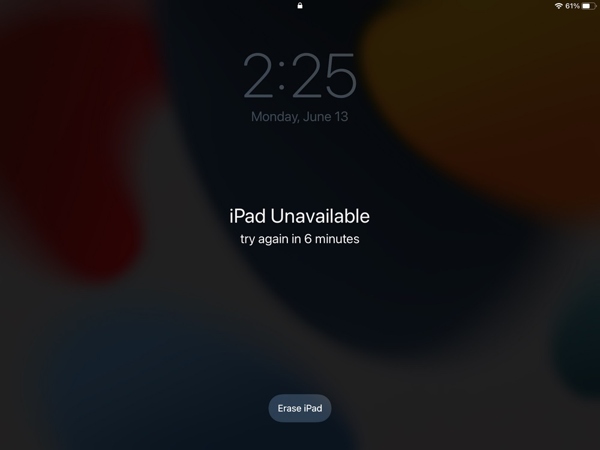
Puteți aștepta ca iPad-ul să se recupereze dacă nu iPad-ul este blocat cu iCloud. Un iPad va afișa mesajul Indisponibil timp de un minut după șase încercări eșuate de cod de acces la rând. A șaptea încercare de introducere a parolei incorecte vă va bloca timp de 5 minute, a opta încercare pentru 15 și a zecea încercare timp de o oră. Dacă încă vă amintiți parola, așteptați ca iPad-ul să fie disponibil din nou și deblocați-l direct.
Rețineți că nu vă puteți debloca dispozitivul cu Face ID sau Touch ID dacă apare mesajul iPad Indisponibil. Mai mult, atâta timp cât depășiți zece încercări și tot nu introduceți parola corectă, iPad-ul va fi complet dezactivat.
Soluția 2: Remediați iPad-ul indisponibil cu iTunes/Finder
Dacă vedeți mesajul iPad Indisponibil și ați uitat complet parola, trebuie să vă resetați dispozitivul cu iTunes sau Finder. Cerințele preliminare pentru a reseta un iPad indisponibil folosind iTunes/Finder includ:
1. Ai un PC cu cea mai recentă versiune de iTunes sau un Mac.
2. Ai un cablu USB.
3. Ați făcut o copie de rezervă a iPad-ului.
Opriți iPad-ul indisponibil.
Pentru a pune un iPad cu o Casă butonul, țineți apăsat ambele Acasă și Putere butoane în același timp până când Mod de recuperare apare ecranul.
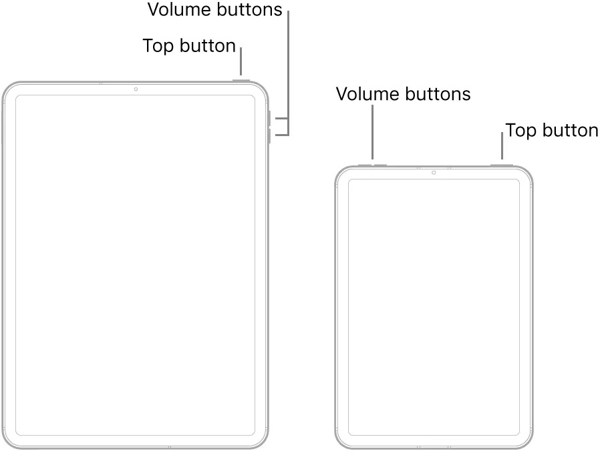
Pentru un iPad fără o Casă butonul, apăsați și eliberați rapid butonul de volum cel mai apropiat de Putere butonul, apăsați și eliberați celălalt buton de volum, apoi țineți apăsat butonul Putere butonul până când Recuperare apare ecranul.
Conectați iPad-ul indisponibil la computer. Dacă iTunes sau Finder nu apare automat, lansați aplicația.
Odată ce iTunes sau Finder detectează iPad-ul în modul de recuperare, faceți clic pe Restabili sau Restaurați și actualizați buton. Apoi aplicația va începe să descarce software-ul. Apoi, iPad-ul tău va fi restaurat.
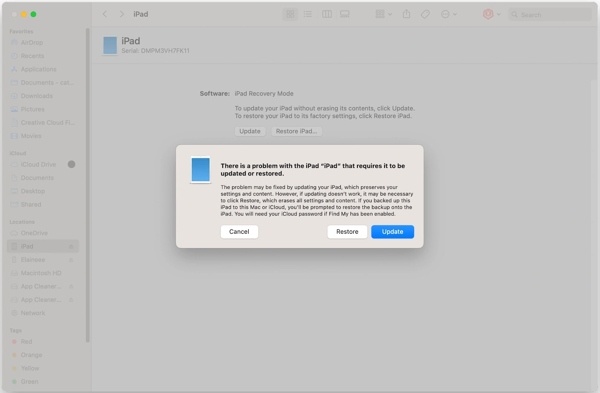
Bacsis: Dacă descărcarea durează mai mult de 15 minute și iPad-ul dvs. iese din modul de recuperare, lăsați descărcarea să se termine și repetați de la pasul 1.
Așteptați finalizarea procesului. Apoi iPad-ul ar trebui să repornească și să arate Buna ziua ecran.
Soluția 3: Remediați iPad-ul indisponibil cu Find My
Find My este o funcție care vă ajută să vă localizați dispozitivul iOS, cum ar fi un iPad. În plus, oferă opțiunea de a reseta un iPad indisponibil fără codul de acces. Cerințele preliminare pentru a vă șterge iPad-ul cu Find My includ:
1. Ați activat Find My pe iPad-ul dvs.
2. Vă amintiți parola ID-ului Apple.
3. Puteți accesa icloud.com sau un alt dispozitiv iOS.
Cum să resetați iPad-ul indisponibil cu Find My on iCloud
Vizitați www.icloud.com/find și conectați-vă la contul dvs. iCloud. Dacă ați activat autentificarea cu doi factori, introduceți codul de verificare care apare pe ecranul iPad-ului. Sau vizitați www.icloud.com, conectați-vă la contul iCloud și faceți clic Găsiți iPad sau Găsiți iPhone pentru a intra pe pagina Găsire dispozitive.
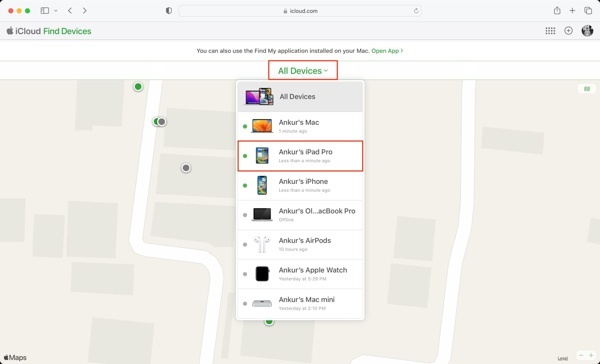
Trageți în jos Toate Dispozitivele meniu și alegeți iPad-ul indisponibil din listă.
Apoi iPad-ul tău va fi urmărit pe hartă. Faceți clic pe Ștergeți iPad-ul sau Ștergeți acest dispozitiv butonul din dialogul pop-up.
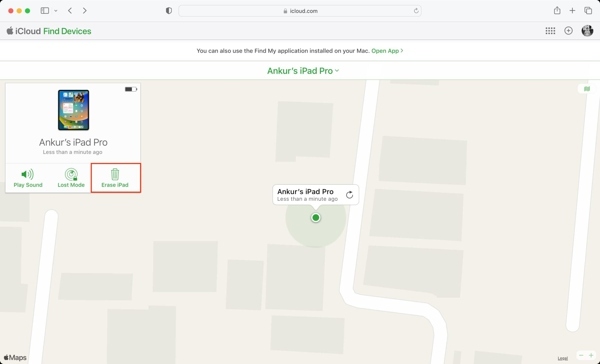
Când vi se solicită, introduceți parola ID-ului Apple și confirmați acțiunea.
Notă: Dacă iPad-ul dvs. este online, acesta va fi resetat imediat. Dacă dispozitivul dvs. este offline, resetarea va fi inițiată data viitoare când este online.
Cum să resetați iPad-ul indisponibil în aplicația Găsește-mi
Deschide Găsește-l pe al meu aplicație pe alt dispozitiv iOS.
Du-te la Dispozitive fila din partea de jos, atingeți + butonul și selectați Adăugați AirTag sau Adăugați alt articol pentru a detecta iPad-ul indisponibil.
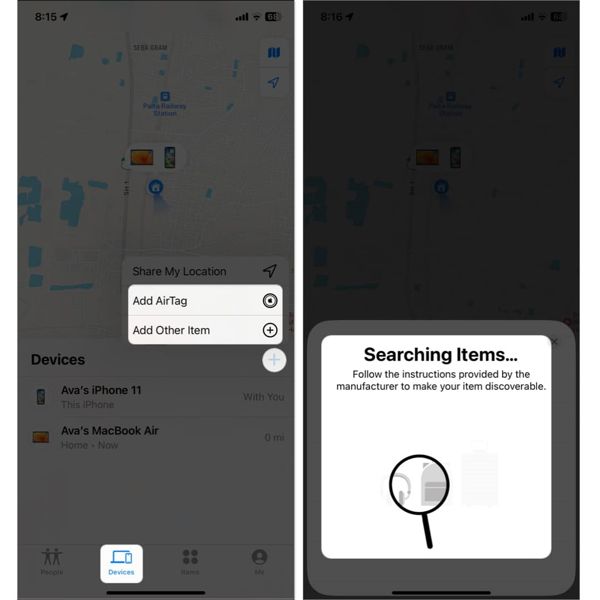
Selectați iPad-ul și introduceți parola ID-ului Apple.
Apoi, selectați iPad-ul în Dispozitive fila și atingeți Ștergeți acest dispozitiv buton. Apăsați tasta Continua butonul pentru a merge mai departe.

Dacă vi se solicită, introduceți numărul de telefon și atingeți Şterge buton. Apoi introduceți parola ID-ului Apple și apăsați butonul Şterge butonul din nou.

Așteptați ca procesul să se termine. iPad-ul va reporni și va intra în Buna ziua ecran. Apoi îl puteți configura ca dispozitiv nou și puteți crea o nouă parolă.
Concluzie
Acest articol a explicat ce poți face când vezi Mesaj iPad Indisponibil. Dacă ați activat Găsește-mi pe iPad, îți poți reseta dispozitivul pe site-ul iCloud sau în aplicația Găsește-mi pe alt iPhone sau iPad. iTunes/Finder este o altă modalitate de a vă reseta dispozitivul fără parola. Toate aceste metode vă vor șterge datele în timpul procesului. imyPass iPassGo este soluția supremă pentru a remedia problema iPad Indisponibil pentru oamenii obișnuiți. Dacă aveți alte întrebări despre acest subiect, nu ezitați să lăsați mesajul dvs. sub această postare.
Soluții fierbinți
-
Deblocați iOS
- Revizuirea serviciilor gratuite de deblocare iCloud
- Ocoliți activarea iCloud cu IMEI
- Eliminați Mosyle MDM de pe iPhone și iPad
- Eliminați support.apple.com/iphone/passcode
- Revizuirea Checkra1n iCloud Bypass
- Ocoliți codul de acces pentru ecranul de blocare al iPhone
- Cum să faci Jailbreak iPhone
- Deblocați iPhone fără computer
- Ocoliți iPhone-ul blocat pentru proprietar
- Resetare din fabrică iPhone fără parola ID Apple
-
Sfaturi iOS
-
Deblocați Android
-
Parola Windows

